等高线:
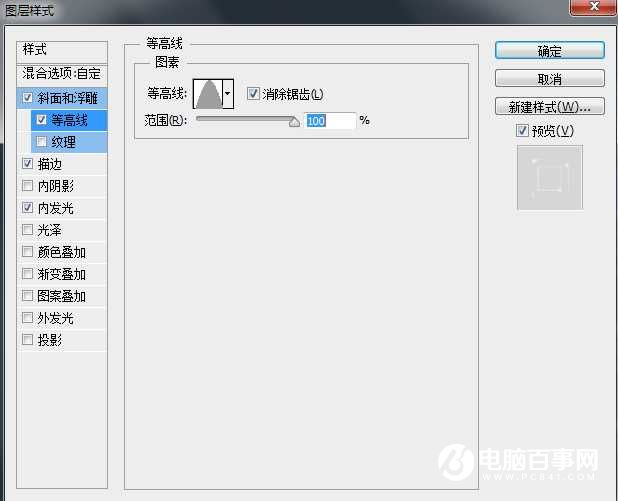
描边:大小3像素,颜色为黑色,如下图。
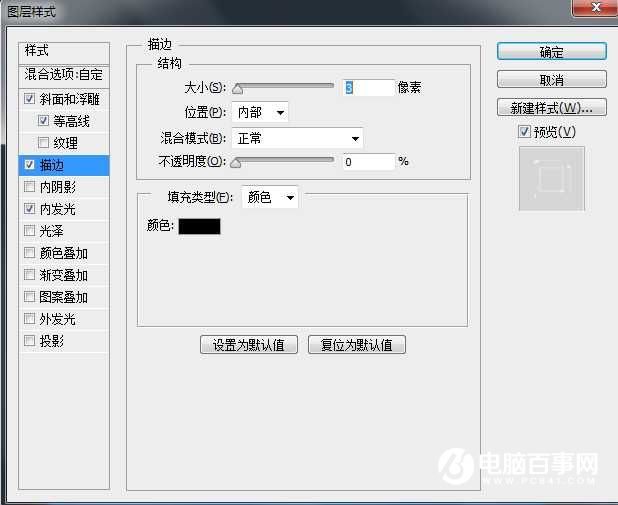
内发光:颜色为淡蓝色:#eaf4fd,其它设置如下图。
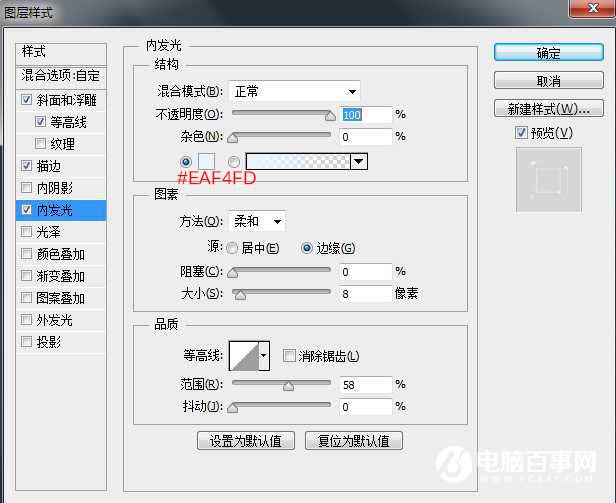
16、确定后把填充改为:0%,效果如下图。

17、按住Ctrl + 鼠标左键当前图层缩略图调出文字选区,如下图。

18、选择椭圆选框工具,然后在属性栏选择布尔运算后面的图标,如下图。
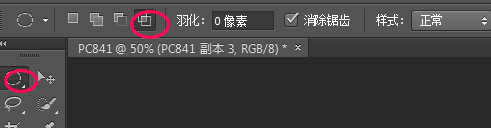
19、然后由文字底部拉出下图所示的选区。

等高线:
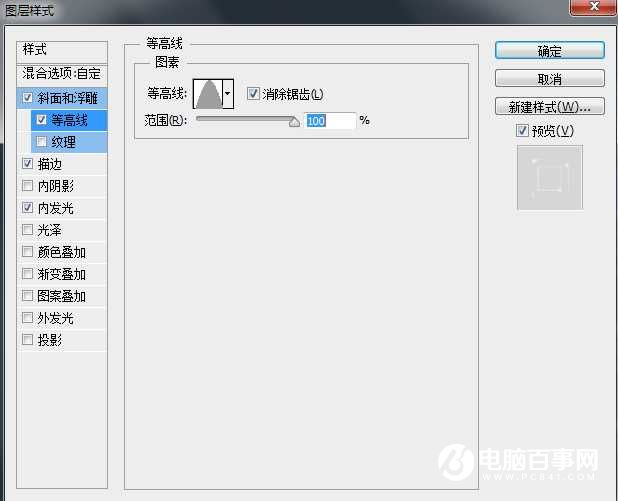
描边:大小3像素,颜色为黑色,如下图。
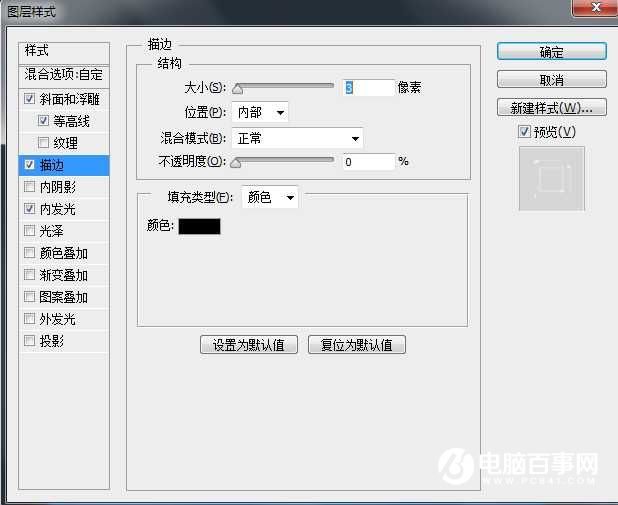
内发光:颜色为淡蓝色:#eaf4fd,其它设置如下图。
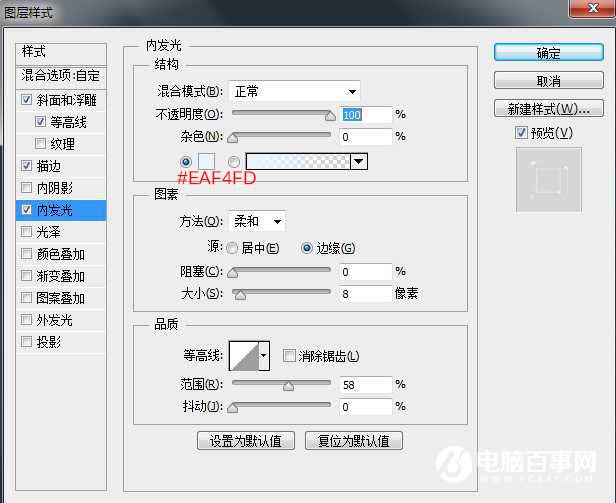
16、确定后把填充改为:0%,效果如下图。

17、按住Ctrl + 鼠标左键当前图层缩略图调出文字选区,如下图。

18、选择椭圆选框工具,然后在属性栏选择布尔运算后面的图标,如下图。
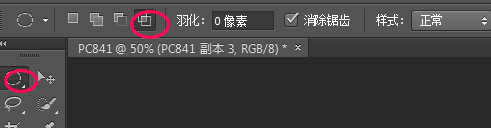
19、然后由文字底部拉出下图所示的选区。


2019-03-27 09:51

2019-03-15 17:06

2019-02-27 11:56

2019-02-14 17:10

2019-01-26 16:48